Ethernet Schnittstelle
Beispiel:
Schaltschranksteuerung, KE mit ACC Bus und KW mit KW-R06 (kompatibel mit KW-R07, KW-R16 und KW-R17).
Über die Ethernet Verbindung kann auf alle angeschlossenen Module zugegriffen werden. AIPEX PRO kann zudem über die ACC-Bus Verbindung der Reglerkarte auf ACC-Bus Slave Teilnehmer zugreifen.
Kabel:
Ethernet Standard RJ45 Twisted Pair Patch Kabel.
Verwenden Sie ein RJ45 Crosskabel für die Verbindung, wenn Ihr PC nicht automatisch ein Twisted Pair Kabel kreuzt.
|
|
Bei einer aktiven PC Firewall sind folgende Freigaben erforderlich
|
Ethernet Kommunikationseinstellungen
Die Ethernet Schnittstelle ist immer aktiv.
PC Einstellungen bei einer Direktverbindung
Bei einer Direktverbindung zwischen PC und Steuerung muss der PC eine feste IP Adresse in der gleichen Netzwerkklasse wie die Steuerung besitzen.
In der AMKAMAC Kompaktsteuerung ist die Standardadresse 192.168.0.1 hinterlegt. Diese Adresse gehört zum Netzadressbereich der Subnetzmaske 255.255.255.0 (Netzwerkklasse C).
Nachfolgend wird beschrieben, wie Sie in Ihrem PC eine feste IP Adresse und die dazugehörige Subnetzmaske hinterlegen.
|
|
Wird die Steuerung und der PC an ein (Firmen-) Netzwerk angeschlossen, muss die IP Adresse der Steuerung an das Netzwerk angepasst werden. |
Beispiel Windows 7
Öffnen Sie 'Systemsteuerung' → 'Netzwerk und Internet' → 'Netzwerk- und Freigabecenter'. Öffnen Sie durch Anklicken Ihre aktive LAN Verbindung.
Keine LAN Verbindung aktiv: Rufen Sie das Menü 'Adaptereinstellungen ändern' auf.
Öffnen Sie das 'Internetprotokoll Version 4 (TCP/IPv4)'
Tragen Sie im Reiter 'Alternative Konfiguration' unter 'Benutzerdefiniert' die 'IP Adresse 192.168.0.2' und die 'Subnetzmaske 255.255.255.0' ein.
Bestätigen Sie mit dem Taster 'OK'.
Der Verbindungsaufbau zwischen PC und Steuerung geht schneller, wenn die IP Adresse im Reiter 'Allgemein' eingetragen wird. Nachteil, die IP Adresse muss jedes mal manuell geändert werden, wenn Sie zwischen Firmennetzwerk und Steuerung wechseln.
Beispiel Windows XP
Öffnen Sie die 'Netzwerkverbindungen'. Öffnen Sie durch Anklicken Ihre aktive LAN Verbindung.
Wählen Sie den Taster 'Eigenschaften' an.
Tragen Sie im Reiter 'Alternative Konfiguration' unter 'Benutzerdefiniert' die 'IP Adresse 192.168.0.2' und die 'Subnetzmaske 255.255.255.0' ein.
Bestätigen Sie mit dem Taster 'OK'.
Der Verbindungsaufbau zwischen PC und Steuerung geht schneller, wenn die IP Adresse im Reiter 'Allgemein' eingetragen wird. Nachteil, die IP Adresse muss jedes mal manuell geändert werden, wenn Sie zwischen Firmennetzwerk und Steuerung wechseln.
AMK Ethernet Select
Bei aktiver Ethernet Kommunikation finden Sie 'AMK Ethernet Select' in der Windows Taskleiste. Wählen Sie das Icon 'AMK Ethernet Select' an um das Dialogfeld 'Verbindungsstatus' zu öffnen.
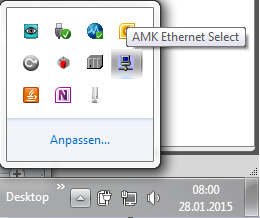
Es werden alle aktiven und die manuell über das Eingabefeld in der Titelleiste 'Gerät' angelegten AMK Ethernet Geräte angezeigt. Wählen Sie das Gerät, mit dem Sie Verbindung aufnehmen wollen an.
|
Farbstatus |
Bedeutung |
|---|---|
|
Rot |
Gerät ist über Ethernet nicht erreichbar |
|
Gelb |
Gerät ist mit einem anderen PC verbunden |
|
Hellgrün |
Gerät ist mit Ihrem PC verbunden aber nicht aktiv |
|
Grün |
Gerät ist mit Ihrem PC verbunden und es wird aktiv auf das Gerät zugegriffen |
|
Weiß |
Gerät ist nicht verbunden |
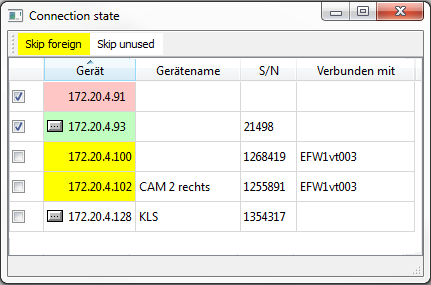
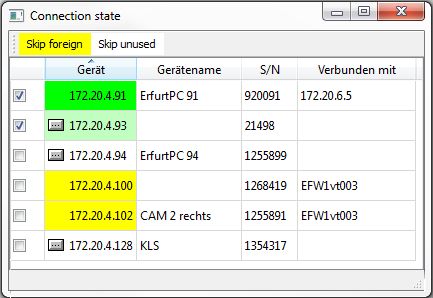
Schließen Sie 'AMK Ethernet Select'. Sobald das Status 'Kommunikations-Icon' grün/gelb wird können Sie die Taste 'Einloggen' drücken.

